スプレッドシートにページ番号を挿入する

実際の印刷では表にページ番号を付けることが多いのですが、Excelでのページ番号の設定はWordほど便利ではありません。
1. ページ番号の設定位置
[ページ レイアウト] をクリックし、次に示すようにヘッダーとフッターを印刷します:
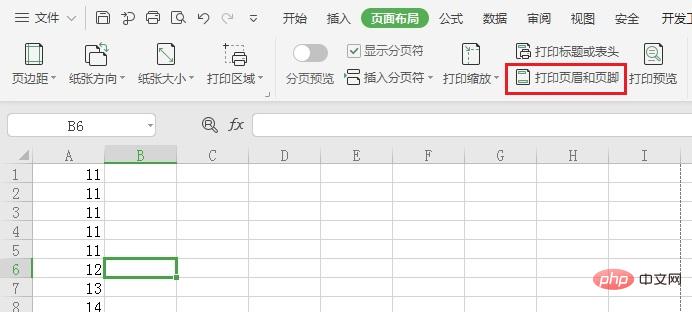
2 。ポップアップページ設定の「ヘッダー/フッター」タブでヘッダーまたはフッターを選択し、追加するページ番号のスタイルを選択して保存します。
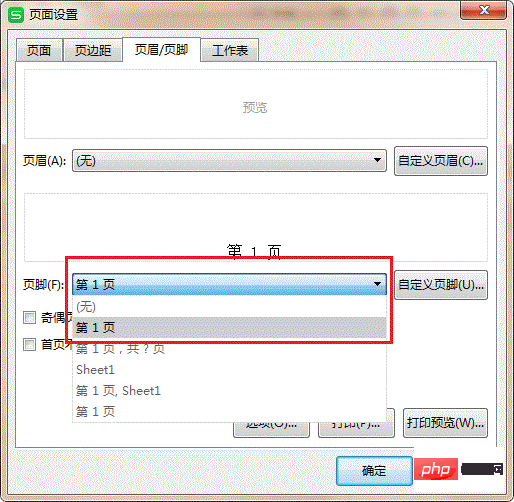
#3. 印刷プレビューを通じて、ページ番号が表に挿入されていることがわかります。
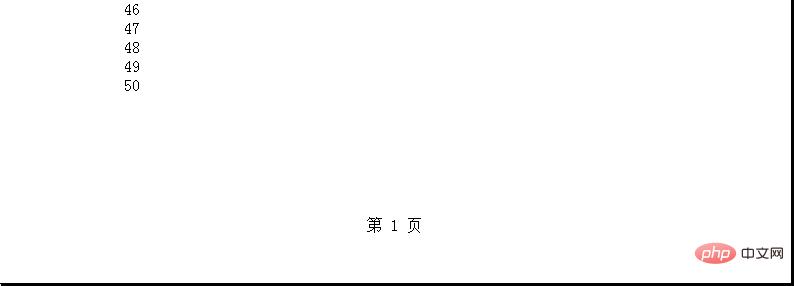
以上がスプレッドシートにページ番号を挿入するの詳細内容です。詳細については、PHP 中国語 Web サイトの他の関連記事を参照してください。

ホットAIツール

Undresser.AI Undress
リアルなヌード写真を作成する AI 搭載アプリ

AI Clothes Remover
写真から衣服を削除するオンライン AI ツール。

Undress AI Tool
脱衣画像を無料で

Clothoff.io
AI衣類リムーバー

AI Hentai Generator
AIヘンタイを無料で生成します。

人気の記事

ホットツール

メモ帳++7.3.1
使いやすく無料のコードエディター

SublimeText3 中国語版
中国語版、とても使いやすい

ゼンドスタジオ 13.0.1
強力な PHP 統合開発環境

ドリームウィーバー CS6
ビジュアル Web 開発ツール

SublimeText3 Mac版
神レベルのコード編集ソフト(SublimeText3)

ホットトピック
 7564
7564
 15
15
 1386
1386
 52
52
 86
86
 11
11
 28
28
 99
99
 PPT テーブルに挿入される画像の形式を調整する手順
Mar 26, 2024 pm 04:16 PM
PPT テーブルに挿入される画像の形式を調整する手順
Mar 26, 2024 pm 04:16 PM
1. 新しい PPT ファイルを作成し、例として [PPT Tips] という名前を付けます。 2. [PPT Tips]をダブルクリックしてPPTファイルを開きます。 3. 例として 2 行 2 列の表を挿入します。 4. 表の境界線をダブルクリックすると、上部ツールバーに[デザイン]オプションが表示されます。 5. [シェーディング]オプションをクリックし、[画像]をクリックします。 6. [画像]をクリックすると、画像を背景にした塗りつぶしオプションダイアログボックスが表示されます。 7. ディレクトリ内で挿入したいトレイを見つけ、「OK」をクリックして画像を挿入します。 8. テーブル ボックスを右クリックして、設定ダイアログ ボックスを表示します。 9. [セルの書式設定]をクリックし、[画像を網掛けとして並べる]にチェックを入れます。 10. [中央]、[ミラー]など必要な機能を設定し、[OK]をクリックします。注: デフォルトでは、表に画像が入力されます。
 Word のページ番号がどのページでも同じなのはなぜですか?単語のページ番号がすべてのページで同じ場合はどうすればよいですか?
Mar 13, 2024 pm 09:34 PM
Word のページ番号がどのページでも同じなのはなぜですか?単語のページ番号がすべてのページで同じ場合はどうすればよいですか?
Mar 13, 2024 pm 09:34 PM
単語のページ番号がすべてのページで同じなのはどうしたのでしょうか?私たちは日常業務で文書編集ソフトを使用していますが、ページ番号機能を使用すると、設定した各ページのページ番号が同じになってしまうことが多いため、このサイトで詳しく紹介します。単語のページ番号はどのページでも同じですか? Word のページ番号がすべてのページで同じである場合はどうすればよいですか? 1. Word を開き、上部のメニュー バーにある [挿入] オプションをクリックします。 2. 次に、ページ番号をクリックして、ページ番号の形式を設定することを選択します。 3. 次に、開いたウィンドウで「エンコーディング」形式を選択します。 4. 次に、「開始ページ番号」オプションにチェックを入れ、1 を入力して「OK」をクリックします。
 文字化けした単語のページ番号を解決する方法
Jun 25, 2023 pm 03:23 PM
文字化けした単語のページ番号を解決する方法
Jun 25, 2023 pm 03:23 PM
Word のページ番号が文字化けする場合の解決策: 1. Word 文書を開き、左上隅にある [ファイル] オプションをクリックします; 2. [詳細] オプションを選択し、[オプション] ボタンをクリックします; 3. [詳細] を選択します。 Word のオプション内; 4. . 「文書の内容を表示」の「フィールド値の代わりにフィールドコードを表示」を見つけて、先頭のチェックを外し、「OK」をクリックしてホームページに戻ります。
 売上予測表の作り方
Mar 20, 2024 pm 03:06 PM
売上予測表の作り方
Mar 20, 2024 pm 03:06 PM
帳票を上手に作成できることは、経理や人事、財務の分野だけでなく、多くの営業職にとっても帳票の作成を学ぶことは非常に重要です。なぜなら、販売に関連するデータは非常に大規模かつ複雑であり、問題を説明するために文書に単純に記録することはできないからです。より多くの営業マンがExcelを使った表作成に習熟できるよう、売上予測に関する表作成の課題を編集部が紹介しますので、お困りの友人は必見です! 1. [売上予測・目標設定]xlsmを開き、各テーブルに格納されているデータを分析します。 2. 新規に[空のワークシート]を作成し、[セル]を選択し、[ラベル情報]を入力します。下に[ドラッグ]し、月を[塗りつぶします]。 [その他]のデータを入力し、[
 Wordの奇数ページと偶数ページが左右で異なるようにページ番号を設定するにはどうすればよいですか?
Mar 13, 2024 pm 06:13 PM
Wordの奇数ページと偶数ページが左右で異なるようにページ番号を設定するにはどうすればよいですか?
Mar 13, 2024 pm 06:13 PM
文書をよりカスタマイズしたものにしたい場合は、Word の奇数ページと偶数ページで異なるページ番号を設定できます。では、Word の奇数ページと偶数ページの左右のページ番号を異なるように設定するにはどうすればよいでしょうか。以下の詳細なチュートリアルを見てみましょう。操作方法がわからない場合は、そのまま読み進めてください。 Wordの設定方法: 1. まず「挿入」をクリックします。 2. 次に「フッター」をクリックします。 3. 次に「フッターの編集」をクリックします。 4. 次に、「奇数ページと偶数ページが異なる」をクリックします。 5. 次に、奇数ページのフッターを見つけて、「ページ番号」をクリックします。 6. 次に、右側でページ スタイルを選択します。
 PPT のページ番号はどのようにして 4 ページから 1 ページまで始まりますか? PPT ページ番号のカスタマイズ チュートリアル
Mar 13, 2024 pm 05:52 PM
PPT のページ番号はどのようにして 4 ページから 1 ページまで始まりますか? PPT ページ番号のカスタマイズ チュートリアル
Mar 13, 2024 pm 05:52 PM
PPT に多くのページがある場合は、PPT にページ番号を追加して、より整理されたように見せることができます。では、PPT のページ番号はカスタマイズできるのでしょうか? PPTで特定のページから始まるページ番号を設定できますか?具体的な操作がわからない場合は、以下のチュートリアルの方法を参照してください。 ppt の番号を 4 ページ目から開始するように設定する方法: 1. [挿入] メニューの [スライド番号] をクリックします。ヘッダーとフッターの設定ページに入ると、デフォルトではスライド番号がチェックされていないことがわかります。 2.「スライド番号」をクリックしてチェックし、「すべてに適用」をクリックして番号の挿入を完了します。 3. 下の写真で挿入部分を確認できます。
 条件に応じて色を自動変更するWPS値の設定方法_条件に応じて色を自動変更するWPSテーブル値の設定手順
Mar 27, 2024 pm 07:30 PM
条件に応じて色を自動変更するWPS値の設定方法_条件に応じて色を自動変更するWPSテーブル値の設定手順
Mar 27, 2024 pm 07:30 PM
1. ワークシートを開き、[スタート]-[条件付き書式]ボタンを見つけます。 2. [列の選択] をクリックし、条件付き書式を追加する列を選択します。 3. [条件付き書式]ボタンをクリックするとオプションメニューが表示されます。 4. [条件付きルールを強調表示]-[間]を選択します。 5. ルールを入力します: 20、24、濃い緑色のテキストと濃い塗りつぶし。 6. 確認後、選択した列のデータは、設定に従って対応する数値、テキスト、セル ボックスで色付けされます。 7. 競合のない条件付きルールは繰り返し追加できますが、競合するルールの場合、WPS は以前に確立された条件付きルールを最後に追加したルールに置き換えます。 8. [Between] ルール 20 ~ 24 と [Less than] 20 の後にセル列を繰り返し追加します。 9. ルールを変更する必要がある場合は、ルールをクリアしてからルールをリセットします。
 JavaScript を使用してテーブルの列幅のドラッグ アンド ドロップ調整を実装するにはどうすればよいですか?
Oct 21, 2023 am 08:14 AM
JavaScript を使用してテーブルの列幅のドラッグ アンド ドロップ調整を実装するにはどうすればよいですか?
Oct 21, 2023 am 08:14 AM
JavaScriptを使用してテーブルの列幅のドラッグアンドドロップ調整機能を実現するにはどうすればよいですか? Web テクノロジーの発展に伴い、Web ページ上に表形式で表示されるデータがますます増えています。ただし、表の列幅がニーズを満たせない場合があり、内容がオーバーフローしたり、幅が不足したりすることがあります。この問題を解決するには、JavaScript を使用してテーブルの列幅のドラッグ アンド ドロップ調整機能を実装し、ユーザーが必要に応じて列幅を自由に調整できるようにします。テーブルの列幅のドラッグ アンド ドロップ調整機能を実現するには、主に次の 3 つのポイントが必要です。




